![]() Há muitas razões para alguém precisar fazer uma captura de tela no laptop. Alguns querem compartilhar imagens ou coisas interessantes que estão vendo, outros querem ilustrar um problema técnico que estão tendo. Contudo, nem todos sabem como tirar um screenshot. O modo tradicional para fazer a captura de tela através do teclado é usando as teclas “Prtscn” ou “Fn+Prtscn”.
Há muitas razões para alguém precisar fazer uma captura de tela no laptop. Alguns querem compartilhar imagens ou coisas interessantes que estão vendo, outros querem ilustrar um problema técnico que estão tendo. Contudo, nem todos sabem como tirar um screenshot. O modo tradicional para fazer a captura de tela através do teclado é usando as teclas “Prtscn” ou “Fn+Prtscn”.
Não há nada errado em usar o modo tradicional para tirar um print no notebook. Contudo, você não consegue fazer anotações, capturar a página da web inteira, rolar a tela para salvar imagens maiores e inserir textos ao mesmo tempo. Além disso, seria uma perda de tempo, pois você precisaria abrir o Paint para salvar sua imagem capturada. Por sorte, há outros métodos para fazer isso. Confira abaixo e escolha a que mais lhe agrada.
Muitas Formas para Tirar Print Screen no Notebook
I. Captura de Tela Grátis da Apowersoft
 Com o Captura de Tela Grátis, você não precisa instalar qualquer programa em seu PC apenas para fazer capturas de tela em seu computador. Esta aplicação é um programa online e gratuito, e tudo o que você precisa é de uma boa conexão com a Internet e você estará pronto. Com ele, você consegue tirar screenshots de qualquer coisa na tela. E ele ainda oferece múltiplos modos de captura, a possibilidade de atraso na captura e inúmeras funções de edição.
Com o Captura de Tela Grátis, você não precisa instalar qualquer programa em seu PC apenas para fazer capturas de tela em seu computador. Esta aplicação é um programa online e gratuito, e tudo o que você precisa é de uma boa conexão com a Internet e você estará pronto. Com ele, você consegue tirar screenshots de qualquer coisa na tela. E ele ainda oferece múltiplos modos de captura, a possibilidade de atraso na captura e inúmeras funções de edição.
Da mesma forma, usar essa ferramenta para tirar screenshot no pc ou laptop é muito fácil. Para saber como tirar print screen no notebook, siga os passos abaixo.
- Abra a página da web com a ferramenta de captura e clique em “Capture a tela”.
- Uma notificação Java irá aparecer, tenha a certeza de clicar em “Permitir”.
- Selecione se você deseja capturar a tela inteira, parte dela ou a janela ativa.
- Quando terminar, você pode editar a imagem diretamente no programa, usando a barra de ferramentas à direita.
- Clique “Salvar” para salvar a imagem, mas você pode ainda fazer o upload ou compartilhar em diferentes sites.
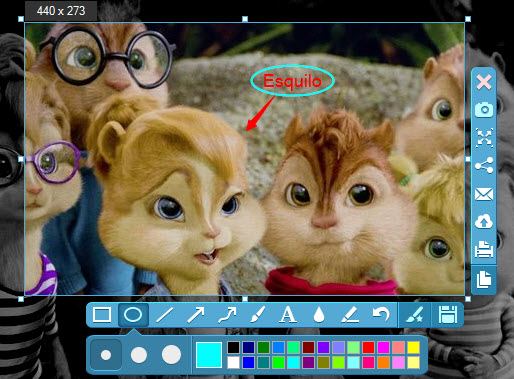
Uma versão pró da aplicação já está disponível. Com essa versão, você será capaz de capturar a tela do laptop em diversos modos e ainda editar a captura com múltiplas opções de edição, fornecidas pelo editor de imagem embutido. Baixe agora e aproveite todas as vantagens.
II. Jing
 Outra aplicação gratuita que você pode experimentar para tirar screenshot no notebook é o Jing. Com ele, você pode gravar a tela do computador, fazer captura de imagens e editá-las diretamente no programa. Ao mesmo tempo, você pode compartilhar suas imagens através de mensagens, e-mail, redes sociais e muito mais. O Jing é muito simples de usar e você não precisa ser um especialista apenas para começar a tirar screenshots.
Outra aplicação gratuita que você pode experimentar para tirar screenshot no notebook é o Jing. Com ele, você pode gravar a tela do computador, fazer captura de imagens e editá-las diretamente no programa. Ao mesmo tempo, você pode compartilhar suas imagens através de mensagens, e-mail, redes sociais e muito mais. O Jing é muito simples de usar e você não precisa ser um especialista apenas para começar a tirar screenshots.
O aplicativo é 100% gratuito, mas tenha em mente que a gravação de vídeos está limitada a cinco minutos. Além disso, ele não possui muitas funções de captura. Você não consegue capturar páginas com barra de rolagem, janelas de aplicações e ele não possui detecção automática de janelas.
III. Skitch
 Um programa muito popular entre usuários de Windows e Mac é o Skitch Evernote. Ao contrário dos métodos acima, ele precisa ser instalado no laptop antes de você começar a fazer as capturas de tela. A grande vantagem do Skitch é que ele tem inúmeras funcionalidades que os usuários irão gostar. Você pode fazer anotações diretamente nas imagens, inserir formas, textos, imagens combinadas, rascunhos rápidos, etc. Além disso, você consegue compartilhar a captura no PC, laptop, tablete ou smartphone.
Um programa muito popular entre usuários de Windows e Mac é o Skitch Evernote. Ao contrário dos métodos acima, ele precisa ser instalado no laptop antes de você começar a fazer as capturas de tela. A grande vantagem do Skitch é que ele tem inúmeras funcionalidades que os usuários irão gostar. Você pode fazer anotações diretamente nas imagens, inserir formas, textos, imagens combinadas, rascunhos rápidos, etc. Além disso, você consegue compartilhar a captura no PC, laptop, tablete ou smartphone.
Apesar de ser gratuito, tenha em mente que você precisa criar uma conta antes de começar a usar o Skitch. Da mesma forma, o aplicativo consegue apenas capturar a tela inteira ou parte dela. A vantagem que é que ele apresenta um visual bonito e fazer um print no notebook usando o programa é extremamente fácil.
Às vezes, você precisa capturar não apenas a tela inteira do computador, mas também a página da web inteira. Fazer isso usando o método tradicional requer inúmeras tentativas e você precisa combinar todas as imagens salvas em um único arquivo. Por sorte, há um modo mais fácil para isso.
Fazer a captura de páginas da web
Parecido com o Captura de tela grátis da Apowersoft, o Captura de Tela de Página da Web não precisa ser instalado no seu computador. Ele é uma ferramenta online que consegue capturar páginas com barras de rolagem. Você pode ainda customizar o tamanho e a qualidade da imagem. Editar diretamente a imagem também é possível e você pode armazená-la no laptop ou na nuvem.
Fazer o printscreen no notebook usando o Captura de Tela de Página da Web é simples, apenas:
- Copie a URL do website que você deseja capturar.
- Cole na barra de busca no topo do programa e clique “Capture a tela”.
- Aguarde alguns segundos, após o processamento da imagem, você verá uma miniatura da página.
- Escolha se deseja enviar a imagem capturada para a nuvem ou mantê-la como arquivo local.
Lembre-se que você pode ainda editar o screenshot, postá-lo em diferentes redes sociais como Facebook, Twitter, Google+, etc. Mais ainda, você pode compartilhar a imagem através de um link após fazer o upload.


Deixe seu Comentário